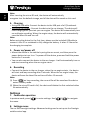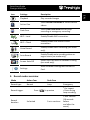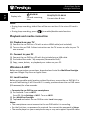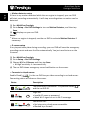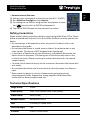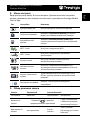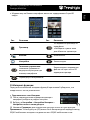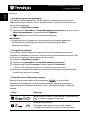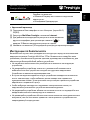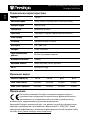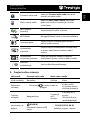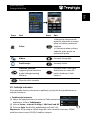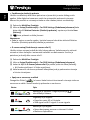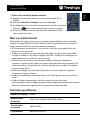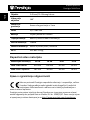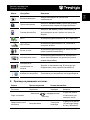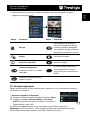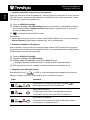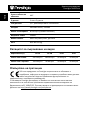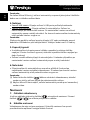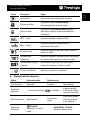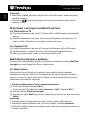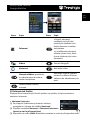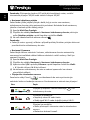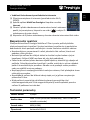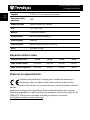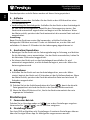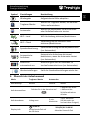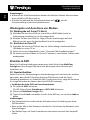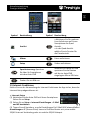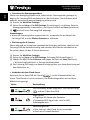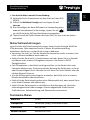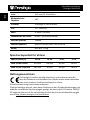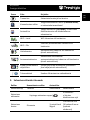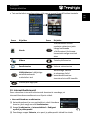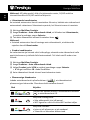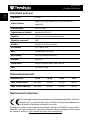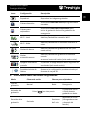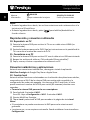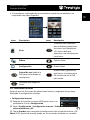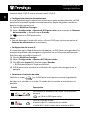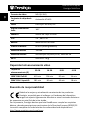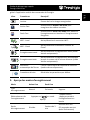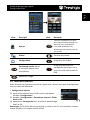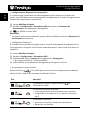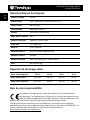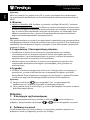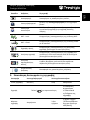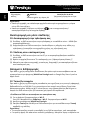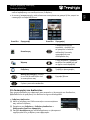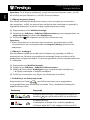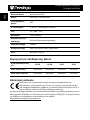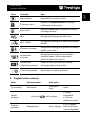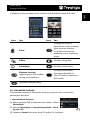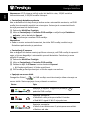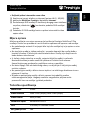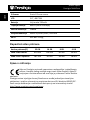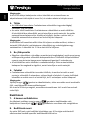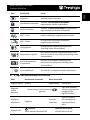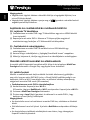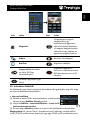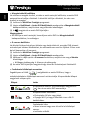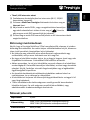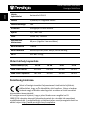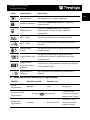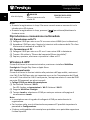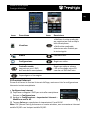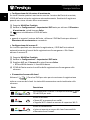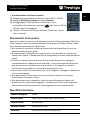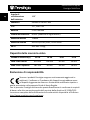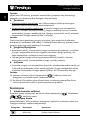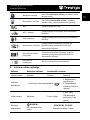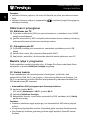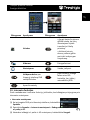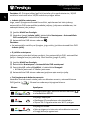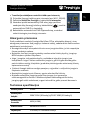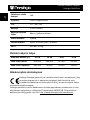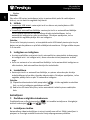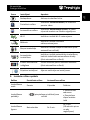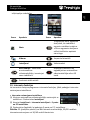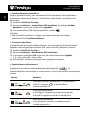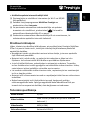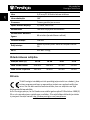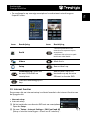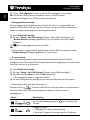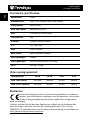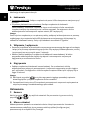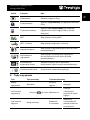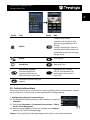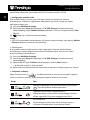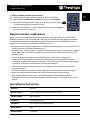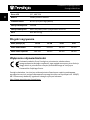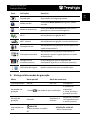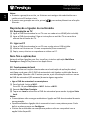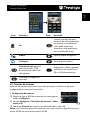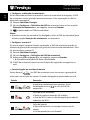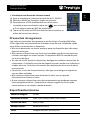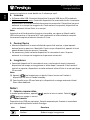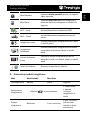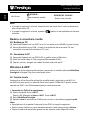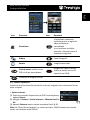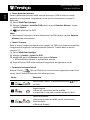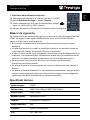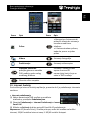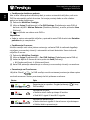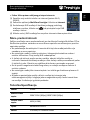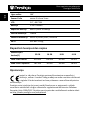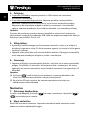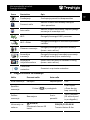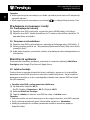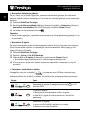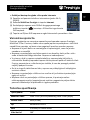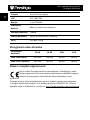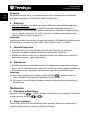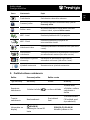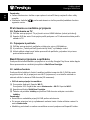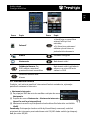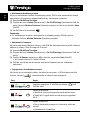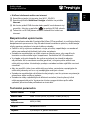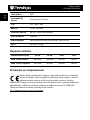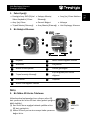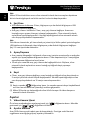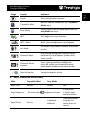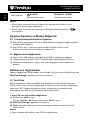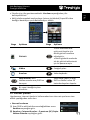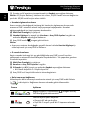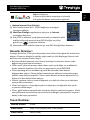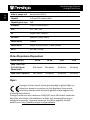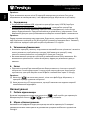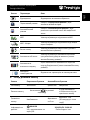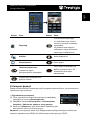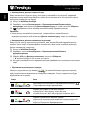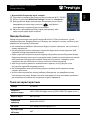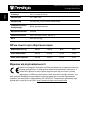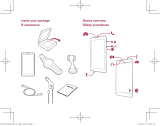Prestigio Multicam 575w Инструкция по применению
- Категория
- Планшеты
- Тип
- Инструкция по применению
Это руководство также подходит для
Страница загружается ...
Страница загружается ...
Страница загружается ...
Страница загружается ...
Страница загружается ...
Страница загружается ...
Страница загружается ...
Страница загружается ...

Краткое руководство пользователя
Prestigio MultiCam
RU
1. Комплектпоставки
• Видеорегистратор
Prestigio
• Крепление на ремне • Зарядный кабель
• Автомобильный
адаптер
• Гарантийный талон • Ремешок
• Крепление на подставке • Автомобильное
крепление
• Краткое руководство
пользователя
2. Обзорустройства
1
2
3
4
5
6
7
8
9
10
11
1
Объектив
7
Порт Micro HDMI
2
Микрофон
8
Кнопка Питание / Меню
3
Разъем для карт памяти Micro
SD
9
Индикатор состояния
4
Крепление на подставке
10
Кнопка записи/ Экстр.
5
ЖК-дисплей
11
Динамик
6
Порт Micro USB
Начало работы
3. УстановитекартуmicroSD
Карта
Micro SD
Перед началом записи видео необходимо
установить карту памяти micro-SD (не входит в
комплект поставки) в разъем для карт памяти
micro-SD на устройстве.
(1) Установите карту разъемом вниз (см.
иллюстрацию).
(2) Протолкните карту в разъем до щелчка.

Краткое руководство пользователя
Prestigio MultiCam
RU
Внимание:
После установки карты памяти micro-SD устройство автоматически
распознает ее в качестве хранилища данных – все данные будут сохраняться
на карту.
4. Зарядка
• При помощи кабеля USB: Подключите устройство к порту USB на
компьютере.
• При помощи автомобильного адаптера: Подключите устройство к
автомобильному прикуривателю. Устройство начнет заряжаться после
запуска двигателя. Устройство автоматически включится и начнет
видеозапись. Когда двигатель будет выключен, устройство сохранит
последний записанный файл и также отключится.
Внимание:
Перед использованием устройства в первый раз используйте входящий в
комплект поставки кабель USB для подключения к компьютеру для полной
зарядки батареи. Полная зарядка занимает 2-3 часа.
5. Вкл./выкл.питания
• Установите устройство в автомобиле при помощи автомобильного
крепления и нажмите кнопку питания для включения. Чтобы отключить
устройство, нажмите и удерживайте кнопку питания в течение 2 секунд.
• Вы также можете подключить устройство к автомобильному
прикуривателю. Устройство автоматически включится и начнет запись
после запуска двигателя автомобиля.
6. Запись
• Подключите устройство к автомобильному прикуривателю, после
включения двигателя устройство включится и начнет циклическую запись
спустя 5 сек. После остановки двигателя устройство сохранит последний
записанный файл и отключится спустя 15 сек.
Внимание:
(1) Нажмите [ ] во время записи, текущий файл будет сохранен, а
устройство перейдет в режим ожидания.
(2) Когда карта памяти будет заполнена, устройство начнет удалять
самые старые записанные (и не защищенные от перезаписи) файлы
автоматически.
Настройки
7. Работакамеры
В режиме предварительного просмотра нажмите [ ] для входа в
настройки. Используйте [ ]/[ ] для навигации в меню.

Краткое руководство пользователя
Prestigio MultiCam
RU
8. Менюнастроек
Видеорегистратор имеет 8 типов настроек. Дополнительные настройки
можно произвести при помощи специального приложения Prestigio Mobile
Control App.
Рис. Настройки Описание
Воспроизведение Воспроизведение записанных файлов
Переносной режим
Выберите Переноснойрежим для записи
видео при помощи встроенной камеры.
Автомобильный
режим
Выберите Автомобильныйрежим для
начала циклической записи или экстренной
записи.
WiFi - Local Вкл./откл. соединения WiFi.
WiFi - Cloud
Вкл./откл. соединения с облачным
хранилищем.
Запись голоса
Вкл./откл. записи голоса (только в
автомобильном режиме).
Автоматическая
запись
Вкл./откл. автоматической записи при
включении двигателя автомобиля (только в
автомобильном режиме).
Автом. отключение
экрана
Экран автоматически отключается спустя
60 сек. простоя (только в автомобильном
режиме).
Заводские настройки
Возврат к изначальным заводским
настройкам.
9. Обзоррежимовзаписи
Режим Переносной Автомобильный
Тип записи Обычный Циклический Экстренный
Включение
записи
Нажмите
[ ]
в режиме
предварительного просмотра
• При столкновении
• Нажмите во время
циклической записи
Длительность
записи
Не ограничено
3-мин.
ролики
1-мин. ролики
(10 секунд до и после
события)

Краткое руководство пользователя
Prestigio MultiCam
RU
Отображение
00:06:36
(остаток времени
записи на карту SD)
2014/01/01 21:06:36
Текущие дата и время
Примечание:
• Во время циклической записи более старые файлы будут
перезаписываться более новыми при заполнении карты памяти micro-SD.
• Во время циклической записи нажмите [ ] для вкл./выкл. звука.
Воспроизведение и подключение
10.Воспроизведениенателевизоре
(1) Подключите видеорегистратор к телевизору при помощи кабеля micro-
HDMI (не входит в комплект поставки).
(2) Включите видеорегистратор. Следуйте инструкциям на экране или
обратитесь к руководству пользователя Вашего телевизора.
11.Подключениеккомпьютеру
(1) Подключите видеорегистратор к компьютеру при помощи входящего в
комплект поставки кабеля micro-USB.
(2) Файлы видео размещены в "Мой компьютер\Съемный диск\".
(3) Теперь Вы можете копировать, перемещать, удалять или воспроизводить
видео на Вашем компьютере.
Беспроводные сети и приложения
Перед использованием беспроводных соединений загрузите и установите
приложение MultiCam Prestigio из Google Play Store или Apple Store.
12.Функцияпривязкикместоположению
Перед использованием функций привязки к местоположению убедитесь,
что в видеорегистраторе включена функция Wi-Fi, а функция облачного
хранилища отключена. При готовности Wi-Fi на экране в течение нескольких
секунд отображается имя видеорегистратора (R2-xxxxxxxx).
• Подключениевидеорегистратораксмартфону
(1) Для Android: включите Wi-Fi.
Для iOS: прейдите в Настройки > Wi-Fi. Включите Wi-Fi.
(2) Запустите приложение MultiCam Prestigio.
(3) Нажмите Местоположение(Local) и выберите видеорегистратор для
входа в режим просмотра.
Примечание:
• Смартфон не сможет подключиться к видеорегистратору во время записи.
• Изначально для входа пароль не требуется. Вы можете установить пароль
в разделе настроек (Setup).

Краткое руководство пользователя
Prestigio MultiCam
RU
• Медиаплеер на Вашем смартфоне может не поддерживать SuperHD
видео.
Рис. Описание Рис. Описание
Просмотр
• 4-экранный просмотр на
смартфоне.
• Выберите нужное окно
для обычного просмотра.
Альбом Фотосъемка.
Настройки Запись видео.
Голосовоеуправление:
голосовое управление
видеорегистратором при
помощи смартфона
Запись видео и сохранение
файлов на карте micro-SD
видеорегистратора.
Перевернуть изображение.
13.Интернет-функции
Перед использованием интернет-функций приложений убедитесь, что
соединение с сетью установлено.
• ПодключениексетиИнтернет
(1) После подсоединения видеорегистратора к
смартфону войдите в раздел настроек.
(2) Войдите в Настройки > НастройкиИнтернет >
Настройкипочтыиточекдоступа.
(3) Нажмите Сохранить для сохранения настроек почты и точек доступа.
Примечание:Точкой доступа (AP) может быть беспроводной маршрутизатор,
3G/4G мобильное интернет-соединение или 3G/4G мобильная точка

Краткое руководство пользователя
Prestigio MultiCam
RU
доступа.
• Настройкидетекторадвижения
При обнаружении движения, когда двигатель автомобиля остановлен,
видеорегистратор начнет запись автоматически. Запись остановится при
отсутствии движения.
(1) Запустите MultiCam Prestigio.
(2) Перейдите в Настройки > Настройкивидеорегистратора для включения
Детекторадвижения, затем нажмите Сохранить.
(3) отображается на Вашем видеорегистраторе.
Внимание:
• Когда двигатель остановлен, для активации детектора движения
Вы можете при необходимости воспользоваться функциями
видеорегистратора.
• НастройкиG-сенсора
При любом ударе во время осуществления записи видеорегистратор
сохранит произведенную запись в экстренном режиме автоматически. Для
этого нужно лишь включить функцию G-сенсора.
(1) Запустите MultiCam Prestigio.
(2) Перейдите в Настройки > Настройкивидеорегистратора.
(3) Выберите H/L для G-сенсора и затем нажмите Сохранить.
»
H: высокая чувствительность. L: низкая чувствительность.
(4) Видеорегистратор автоматически начнет показывать уведомления об
экстренной записи на экране.
• Подключениекоблачномусерверу
Включите функцию облачного хранилища [ ] в настройках
видеорегистратора для синхронизации записей видеорегистратора с
хранилищем на облачном сервере. Статус соединения будет указан на
экране.
Статус Описание
Соединение успешно установлено. Отображается
[ ] и номер видеорегистратора.
Ошибка авторизации:
• Неверное имя точки доступа или пароль.
• Слабый сигнал Wi-Fi или отсутствие сигнала.

Краткое руководство пользователя
Prestigio MultiCam
RU
Ошибка соединения:
• Облачный сервер или сетевое соединение
недоступны.
• Блокировка брандмауэра.
• Удаленныйпросмотр
(1) Подключите Ваш смартфон к сети Интернет (через Wi-Fi,
3G/4G).
(2) Запустите MultiCam Prestigio и нажмите Internet.
(3) Для добавления видеорегистратора или использования
другого смартфона для просмотра нажмите [ ] –
введите ID Вашего видеорегистратора и пароль.
(4) Нажмите на названии /ID видеорегистратора для просмотра видео.
Инструкции по безопасности
Внимательно изучите все приведенные инструкции перед использованием
видеорегистратора Prestigio MultiCam 575w. Внимательно следуйте всем
указаниям, изложенным в данном кратком руководстве пользователя, для
обеспечения бесперебойной работы устройства.
• Не пытайтесь самостоятельно разобрать или изменить конструкцию
устройства.
• Не размещайте устройство в местах с повышенной влажностью и
избегайте контакта устройства с водой или другими жидкостями.
Устройство не является водозащищенным.
• В случае попадания жидкости внутрь устройства немедленно отключите
его от компьютера, чтобы избежать риска пожара или поражения
электрическим током. За получением консультации о ремонте устройства
обратитесь в сервисный центр.
• Чтобы избежать пожара или поражения электрическим током, не
подключайте/отключайте устройство влажными руками.
• Не размещайте устройство вблизи источников тепла и не подвергайте его
воздействию высоких температур или пламени.
• Не размещайте устройство вблизи источников сильного электромагнитного
излучения, так как это может привести к неисправности устройства или
повреждению/потере данных.

Краткое руководство пользователя
Prestigio MultiCam
RU
Технические характеристики
Сенсор 3.0 Мп
Качествовидео 2304*1296 (30 к/сек)/1920*1080 (30 к/сек)
Форматвидео MP4 (H.264)
Процессор Ambarella A7LA55
Объектив 2.45 мм/F2.4 (фикс. фокусное расстояние)
Уголобзора 160°
G-сенсор 3-осный сенсор G-Force
ЖК-экран 2.0”, 480*234
Батарея Li-ion 700 м/Ач
Срокавтономной
работы
60 мин (в режиме записи)
Встроеннаяпамять 128Мб
Внешняяпамять Micro SD/SDHC/SDXC, до 64Гб
Wi-Fi IEEE 802.11 b/g
Хранение видео
Емкостькарты(Гб) 32Гб 16Гб 8Гб 4Гб
1920*1080 FullHD 410 мин. 204 мин. 90 мин. 34 мин.
2304*1296 SuperHD 181 мин. 90 мин. 44 мин. 18 мин.
Примечание
Поскольку компания Prestigio постоянно модернизирует и
улучшает свою продукцию, внешний вид и функциональность
программного и аппаратного обеспечения устройства могут
отличаться от представленных в данном руководстве.
Компания Prestigio свидетельствует, что данное устройство соответствует
нормам и требованиям, изложенным в Директиве EU 1999/5/EC. Более
подробную информацию о соответствующих документах Вы можете найти
на сайте http://www.prestigio.com/compliance.
Страница загружается ...
Страница загружается ...
Страница загружается ...
Страница загружается ...
Страница загружается ...
Страница загружается ...
Страница загружается ...
Страница загружается ...
Страница загружается ...
Страница загружается ...
Страница загружается ...
Страница загружается ...
Страница загружается ...
Страница загружается ...
Страница загружается ...
Страница загружается ...
Страница загружается ...
Страница загружается ...
Страница загружается ...
Страница загружается ...
Страница загружается ...
Страница загружается ...
Страница загружается ...
Страница загружается ...
Страница загружается ...
Страница загружается ...
Страница загружается ...
Страница загружается ...
Страница загружается ...
Страница загружается ...
Страница загружается ...
Страница загружается ...
Страница загружается ...
Страница загружается ...
Страница загружается ...
Страница загружается ...
Страница загружается ...
Страница загружается ...
Страница загружается ...
Страница загружается ...
Страница загружается ...
Страница загружается ...
Страница загружается ...
Страница загружается ...
Страница загружается ...
Страница загружается ...
Страница загружается ...
Страница загружается ...
Страница загружается ...
Страница загружается ...
Страница загружается ...
Страница загружается ...
Страница загружается ...
Страница загружается ...
Страница загружается ...
Страница загружается ...
Страница загружается ...
Страница загружается ...
Страница загружается ...
Страница загружается ...
Страница загружается ...
Страница загружается ...
Страница загружается ...
Страница загружается ...
Страница загружается ...
Страница загружается ...
Страница загружается ...
Страница загружается ...
Страница загружается ...
Страница загружается ...
Страница загружается ...
Страница загружается ...
Страница загружается ...
Страница загружается ...
Страница загружается ...
Страница загружается ...
Страница загружается ...
Страница загружается ...
Страница загружается ...
Страница загружается ...
Страница загружается ...
Страница загружается ...
Страница загружается ...
Страница загружается ...
Страница загружается ...
Страница загружается ...
Страница загружается ...
Страница загружается ...
Страница загружается ...
Страница загружается ...
Страница загружается ...
Страница загружается ...
Страница загружается ...
Страница загружается ...
Страница загружается ...
Страница загружается ...
Страница загружается ...
Страница загружается ...
Страница загружается ...
Страница загружается ...
Страница загружается ...
Страница загружается ...
Страница загружается ...
Страница загружается ...
Страница загружается ...
Страница загружается ...
Страница загружается ...
Страница загружается ...
Страница загружается ...
Страница загружается ...
Страница загружается ...
Страница загружается ...
Страница загружается ...
Страница загружается ...
Страница загружается ...
Страница загружается ...
Страница загружается ...
Страница загружается ...
Страница загружается ...
Страница загружается ...
Страница загружается ...
Страница загружается ...
Страница загружается ...
Страница загружается ...
Страница загружается ...
Страница загружается ...
Страница загружается ...
Страница загружается ...
Страница загружается ...
Страница загружается ...
Страница загружается ...
Страница загружается ...
Страница загружается ...
Страница загружается ...
Страница загружается ...
Страница загружается ...
Страница загружается ...
Страница загружается ...
Страница загружается ...
Страница загружается ...
Страница загружается ...
Страница загружается ...
Страница загружается ...
Страница загружается ...
Страница загружается ...
Страница загружается ...
Страница загружается ...
Страница загружается ...
Страница загружается ...
Страница загружается ...
Страница загружается ...
Страница загружается ...
Страница загружается ...
Страница загружается ...
Страница загружается ...
Страница загружается ...
Страница загружается ...
Страница загружается ...
Страница загружается ...
Страница загружается ...
Страница загружается ...
Страница загружается ...
Страница загружается ...
Страница загружается ...
Страница загружается ...
Страница загружается ...
Страница загружается ...
Страница загружается ...
Страница загружается ...
Страница загружается ...
Страница загружается ...
Страница загружается ...
Страница загружается ...
Страница загружается ...
Страница загружается ...
Страница загружается ...
-
 1
1
-
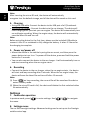 2
2
-
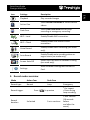 3
3
-
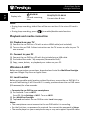 4
4
-
 5
5
-
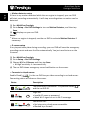 6
6
-
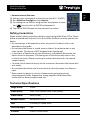 7
7
-
 8
8
-
 9
9
-
 10
10
-
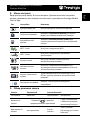 11
11
-
 12
12
-
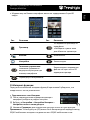 13
13
-
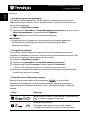 14
14
-
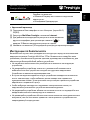 15
15
-
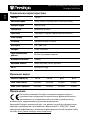 16
16
-
 17
17
-
 18
18
-
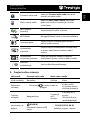 19
19
-
 20
20
-
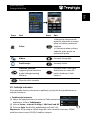 21
21
-
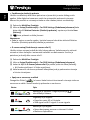 22
22
-
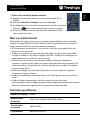 23
23
-
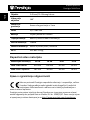 24
24
-
 25
25
-
 26
26
-
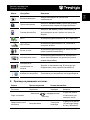 27
27
-
 28
28
-
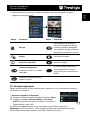 29
29
-
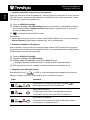 30
30
-
 31
31
-
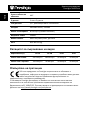 32
32
-
 33
33
-
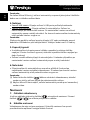 34
34
-
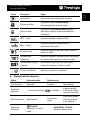 35
35
-
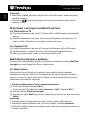 36
36
-
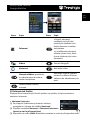 37
37
-
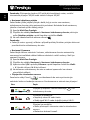 38
38
-
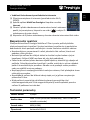 39
39
-
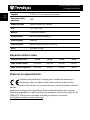 40
40
-
 41
41
-
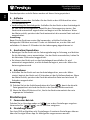 42
42
-
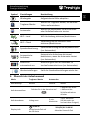 43
43
-
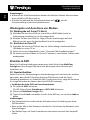 44
44
-
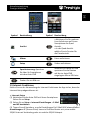 45
45
-
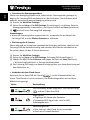 46
46
-
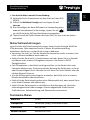 47
47
-
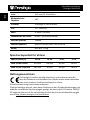 48
48
-
 49
49
-
 50
50
-
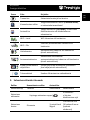 51
51
-
 52
52
-
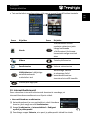 53
53
-
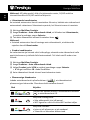 54
54
-
 55
55
-
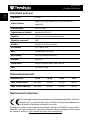 56
56
-
 57
57
-
 58
58
-
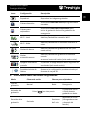 59
59
-
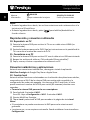 60
60
-
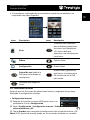 61
61
-
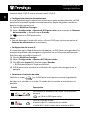 62
62
-
 63
63
-
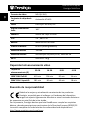 64
64
-
 65
65
-
 66
66
-
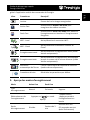 67
67
-
 68
68
-
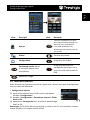 69
69
-
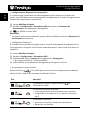 70
70
-
 71
71
-
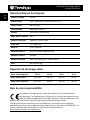 72
72
-
 73
73
-
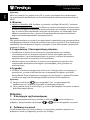 74
74
-
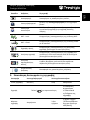 75
75
-
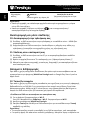 76
76
-
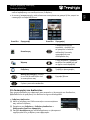 77
77
-
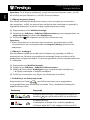 78
78
-
 79
79
-
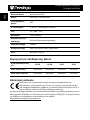 80
80
-
 81
81
-
 82
82
-
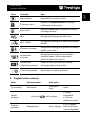 83
83
-
 84
84
-
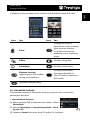 85
85
-
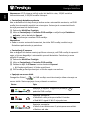 86
86
-
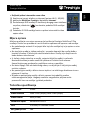 87
87
-
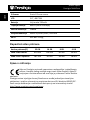 88
88
-
 89
89
-
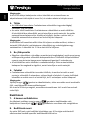 90
90
-
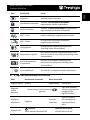 91
91
-
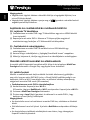 92
92
-
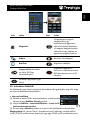 93
93
-
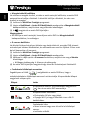 94
94
-
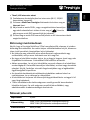 95
95
-
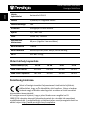 96
96
-
 97
97
-
 98
98
-
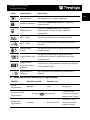 99
99
-
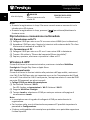 100
100
-
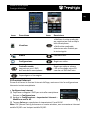 101
101
-
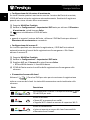 102
102
-
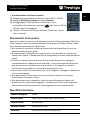 103
103
-
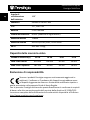 104
104
-
 105
105
-
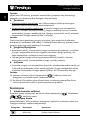 106
106
-
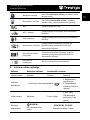 107
107
-
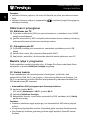 108
108
-
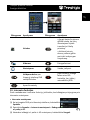 109
109
-
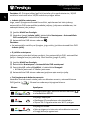 110
110
-
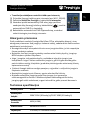 111
111
-
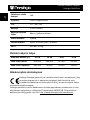 112
112
-
 113
113
-
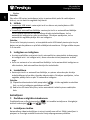 114
114
-
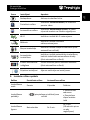 115
115
-
 116
116
-
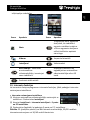 117
117
-
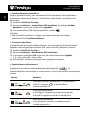 118
118
-
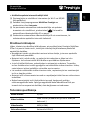 119
119
-
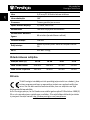 120
120
-
 121
121
-
 122
122
-
 123
123
-
 124
124
-
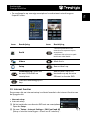 125
125
-
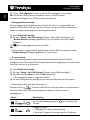 126
126
-
 127
127
-
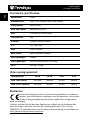 128
128
-
 129
129
-
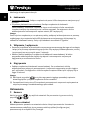 130
130
-
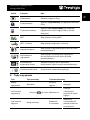 131
131
-
 132
132
-
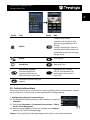 133
133
-
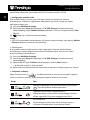 134
134
-
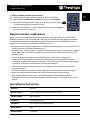 135
135
-
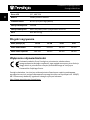 136
136
-
 137
137
-
 138
138
-
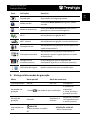 139
139
-
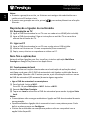 140
140
-
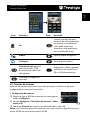 141
141
-
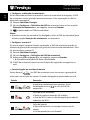 142
142
-
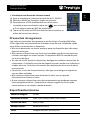 143
143
-
 144
144
-
 145
145
-
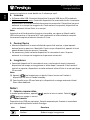 146
146
-
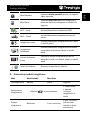 147
147
-
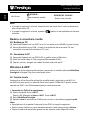 148
148
-
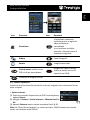 149
149
-
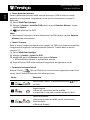 150
150
-
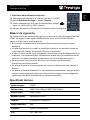 151
151
-
 152
152
-
 153
153
-
 154
154
-
 155
155
-
 156
156
-
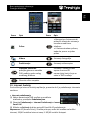 157
157
-
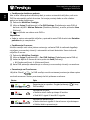 158
158
-
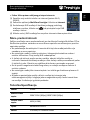 159
159
-
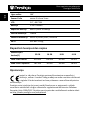 160
160
-
 161
161
-
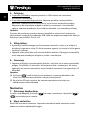 162
162
-
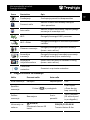 163
163
-
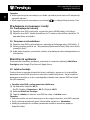 164
164
-
 165
165
-
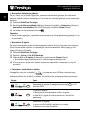 166
166
-
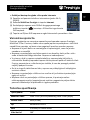 167
167
-
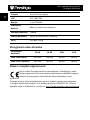 168
168
-
 169
169
-
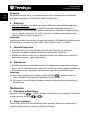 170
170
-
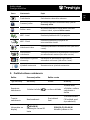 171
171
-
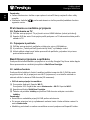 172
172
-
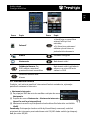 173
173
-
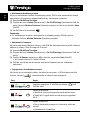 174
174
-
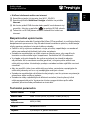 175
175
-
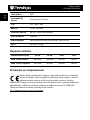 176
176
-
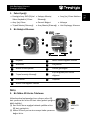 177
177
-
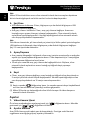 178
178
-
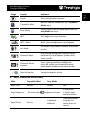 179
179
-
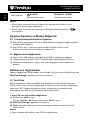 180
180
-
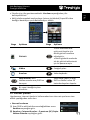 181
181
-
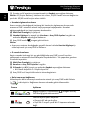 182
182
-
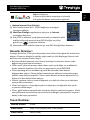 183
183
-
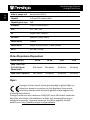 184
184
-
 185
185
-
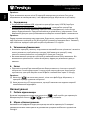 186
186
-
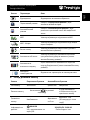 187
187
-
 188
188
-
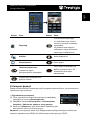 189
189
-
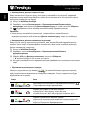 190
190
-
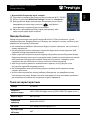 191
191
-
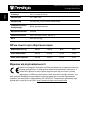 192
192
Prestigio Multicam 575w Инструкция по применению
- Категория
- Планшеты
- Тип
- Инструкция по применению
- Это руководство также подходит для
Задайте вопрос, и я найду ответ в документе
Поиск информации в документе стал проще с помощью ИИ
на других языках
- English: Prestigio Multicam 575w Owner's manual
- français: Prestigio Multicam 575w Le manuel du propriétaire
- italiano: Prestigio Multicam 575w Manuale del proprietario
- español: Prestigio Multicam 575w El manual del propietario
- Deutsch: Prestigio Multicam 575w Bedienungsanleitung
- Nederlands: Prestigio Multicam 575w de handleiding
- português: Prestigio Multicam 575w Manual do proprietário
- slovenčina: Prestigio Multicam 575w Návod na obsluhu
- eesti: Prestigio Multicam 575w Omaniku manuaal
- polski: Prestigio Multicam 575w Instrukcja obsługi
- čeština: Prestigio Multicam 575w Návod k obsluze
- Türkçe: Prestigio Multicam 575w El kitabı
- română: Prestigio Multicam 575w Manualul proprietarului
Похожие модели бренда
-
Prestigio Multicam 575W (PCDVRR575W) Руководство пользователя
-
Prestigio Roadrunner 510 Руководство пользователя
-
Prestigio RoadRunner 535W (PCDVRR535W) Руководство пользователя
-
Prestigio RoadScanner 500WGPS Руководство пользователя
-
Prestigio GeoVision 5800 Navitel Руководство пользователя
-
Prestigio MultiPad 4 QUANTUM 7.85 Руководство пользователя
-
Prestigio RoadRunner 565 GPS Инструкция по применению
-
Prestigio 4 Quantum 7.85 Руководство пользователя
-
Prestigio MultiPad 4 Quantum 7.85 3G - PMP5785C3G QUAD Инструкция по применению
-
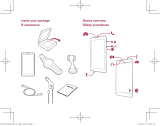 Prestigio GeoVision 7xxx GeoVision 7790 Navitel Инструкция по началу работы
Prestigio GeoVision 7xxx GeoVision 7790 Navitel Инструкция по началу работы
Модели других брендов
-
Philips ADR61BLX1 Руководство пользователя
-
Genius DVR-FHD570 Руководство пользователя
-
Rekam F200 Руководство пользователя
-
Evolveo SportCam X1 Руководство пользователя
-
Philips ADR810 Руководство пользователя
-
GOCLEVER DVR Extreme Gold Инструкция по применению
-
Philips ADR81BLX1 Руководство пользователя
-
GOCLEVER DVR MINI Инструкция по применению
-
GOCLEVER Mini Руководство пользователя
-
GOCLEVER DVR EXTREME WIFI Руководство пользователя